[TOC]
## **1、纳博特示教软件下载**
## **教程视频**
<iframe src="//player.bilibili.com/player.html?aid=552502344&bvid=BV1pi4y1k7mW&cid=556692669&page=1" scrolling="no" border="0" frameborder="no" framespacing="0" allowfullscreen="true"width="670px" height="442px"> </iframe>
>纳博特虚拟示教器软件下载地址[链接](https://pan.baidu.com/s/1nKulSUV0xV8goGyoFYoLTQ),提取码:iiii。
******
## **2、IOA与纳博特软件模拟仿真**
IOA虚拟工厂连接纳博特虚拟示教器操作视频[链接](https://www.bilibili.com/video/BV1dv411n7p9/)
IOA虚拟工厂与虚拟纳博特机器人连接步骤说明如下:
### (1)添加纳博特机器人虚拟控制器
在IOA虚拟工厂菜单栏中点击控制器添加-工业机器人-NRC_R6_V1,添加一个纳博特六轴机器人控制器。

### (2)添加六轴机器人模型,并给机器人伺服配线
在IOA虚拟工厂里添加一台合适的六轴机器人模型,并且将NRC_R6_V1的R6伺服配置给机器人的R6。

### (3)打开纳博特机器人虚拟示教器软件,并与IOA进行连接
打开纳博特虚拟示教器软件nabote--Inexbot Teaching Studio--Qt-tp-02。

在操作员初将当前用户改为管理员,密码123456。

在设置-系统设置-ip设置里查看ip地址,在IOA控制器里进行连接,IP地址为197.168.1.13,端口7000。

******
## **3、纳博特示教器软件更改机器人型号配置**
### (1)更改纳博特机器人型号
在纳博特示教器界面点击设置-机器人参数-从站配置,然后点击机器人-修改,在机器人类型里选择要更改的机器人型号(以六轴机器人为例),保存。
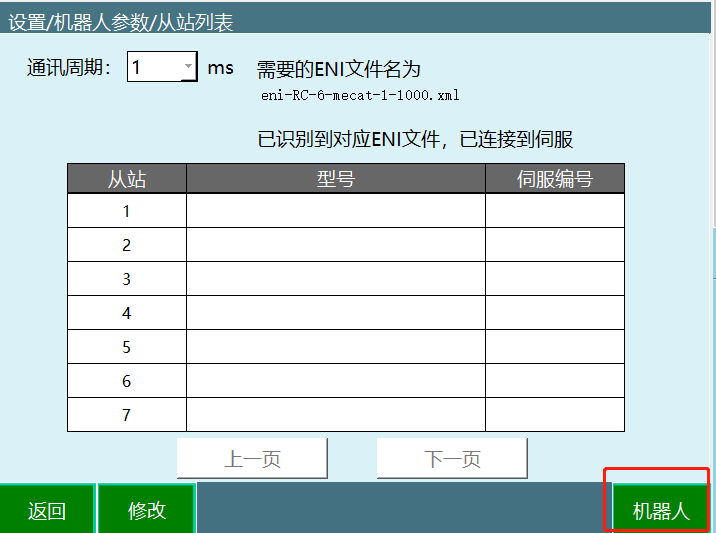
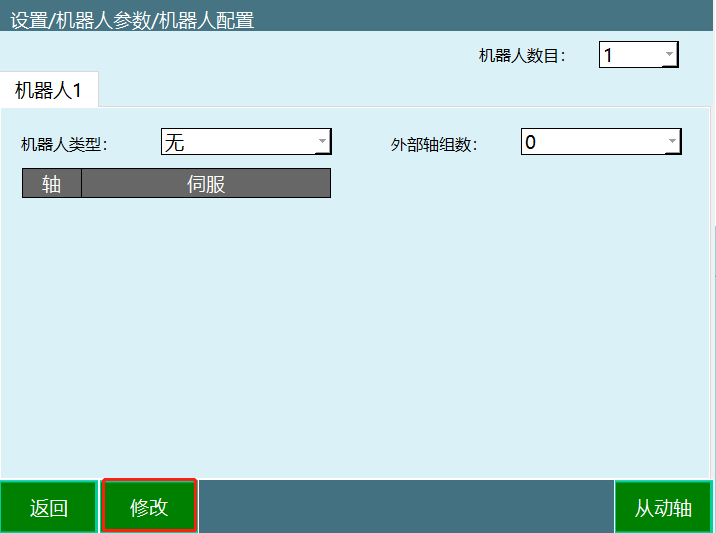
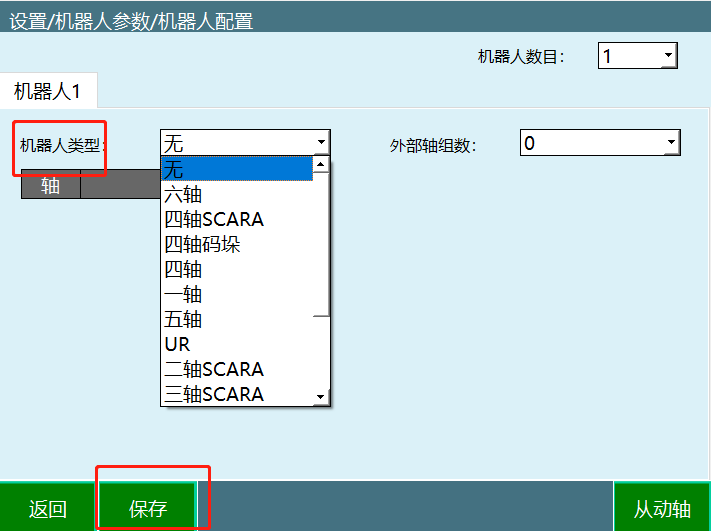
### (2)机器人参数设置
在纳博特示教器界面点击设置-机器人参数-DH参数,依据机器人型号的DH参数值进行修改。

点击设置-机器人参数-关节参数,修改J1-J6六个轴的正反限位范围,同时修改六个轴的额定正转速,使额定正转速略大于下面的机器人关节点动速度。
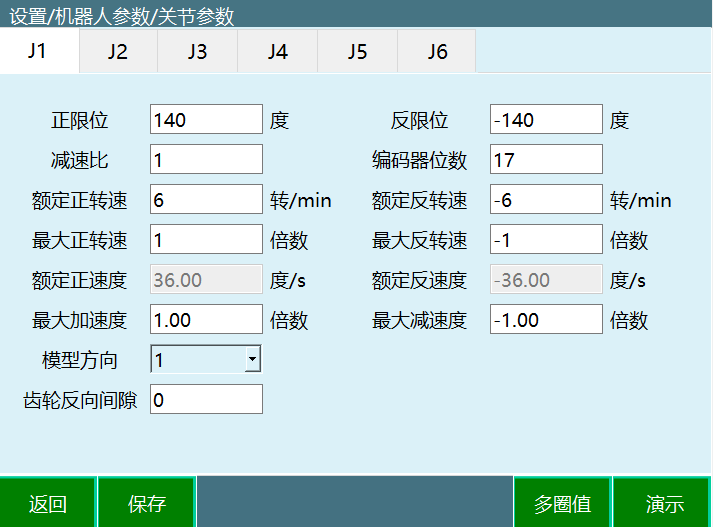
点击设置-机器人参数-点动速度-关节,这只关节轴最大点动速度,使之略小于上文的额定正转速。
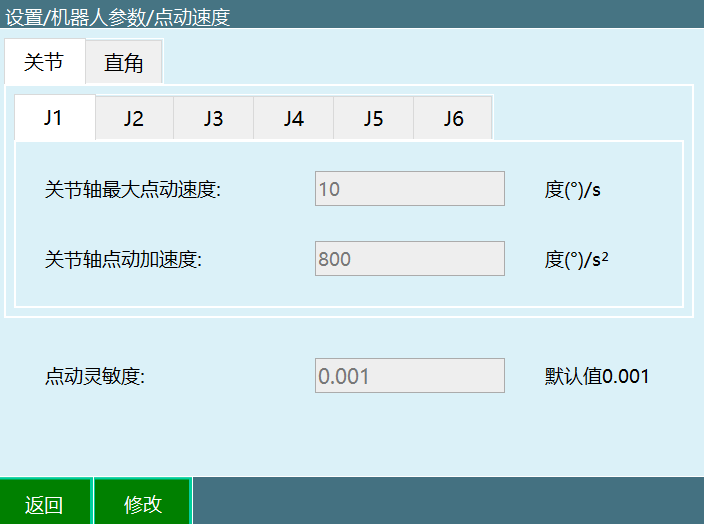
至此,纳博特示教器里机器人型号配置更改已完成。
- 欢迎使用IOA数字孪生
- IOA-更新与安装
- 软件注册与安装
- 软件使用协议
- 注册与使用
- (一)、认识IOA基础界面功能
- UI界面与设置
- 软件环境设置
- 三维导航操作
- 3D导航球使用
- 快捷键与仿真
- (二)、三维场景搭建
- 3D设计视频教程
- 坐标及旋转
- 模型参数设置
- 模型树与拼接
- 从SolidWorks到IOA放置的模型自制
- IOA辅助工具
- (三)、虚拟电气与调试
- 虚拟电气信号归类
- 虚拟接线与导出
- (三)、虚实控制与编程
- 西门子PLC的仿真与控制
- 西门子实体PLCS7-1214控制器的添加与控制
- 西门子虚拟PLCS7-1214控制器的添加
- 西门子PLCS7-1512控制器的添加
- 三菱PLC的仿真与控制
- 三菱PLC仿真器的使用说明
- 三菱PLC的添加与说明
- 工业机器人(纳博特)仿真
- 工业机器人(KEBA)仿真
- 工业机器人(埃夫特)仿真
- 协作机器人(遨博)仿真
- 运动控制(ZMC308)正运动仿真
- 机器视觉(VPLC516)正运动仿真
- 微型机器人(开塔)仿真
- Py-teach快速编程仿真
- 人工智能视觉仿真
- 单片机接入与仿真控制
- Mixly-UNO_S虚拟工厂SDK
- Mixly-MEGA_S虚拟工厂SDK
- Mixly-ESP32虚拟工厂SDK
- 树莓派与Python仿真
- (四)、自定义控制器添加
- modbus-tcp自定义控制器
- (五)、Py-teach模块化编程示教
- Py-teach软件使用
- 语法与编程
- py-teach快速编程在线教程
- (六)、SDK与二次开发
- modbus-tcp自定义控制器SDK
- 机器视觉开发SDK
- EAIDK-610固件烧录手册
- EAIDK-610快速上手手册
- EAIDK-610案例使用手册
- (七)、快速上手案例教程
- 西门子PLC虚实仿真公开课
- 纳博特工业机器人虚实仿真
- 三菱PLC虚实仿真
- (八)、XR多人互动
- (九)、问题归总
- (十)、IOA硬件虚实仿真导航
- IOA虚实控制器及案例下载
- 虚实控制器资源包
- 机器视觉与人工智能
